steps()函数是打字机效果的关键,因为它将动画分割为离散步骤,使字符逐个显示;具体来说,steps(n, end)中的n对应文本字符数,确保每个步骤显示一个字符,而end保证变化发生在步长末尾,避免显示不完整字符;相比之下,普通线性动画会使文字平滑出现,失去敲击键盘的节奏感。为处理不同长度文本,需动态计算字符数并更新css变量,javascript获取textcontent.length后赋值给--char-count,并调整动画时长--animation-duration,实现自适应。光标闪烁可通过border-right结合@keyframes或伪元素::after实现;前者利用边框颜色切换,后者通过伪元素content定义光标形状并控制opacity实现闪烁,两者均使用step-end确保瞬间切换,保持真实输入感。
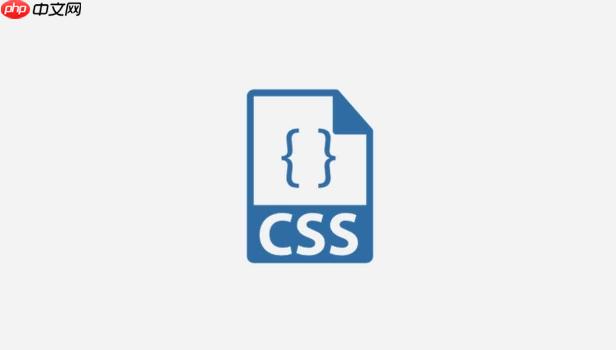
CSS动画实现文字打字机特效,核心在于利用steps()函数控制字符逐个显示,并结合overflow: hidden和width动画来模拟输入过程。同时,一个闪烁的光标能大大增强效果的真实感,这通常通过边框动画或伪元素来实现。
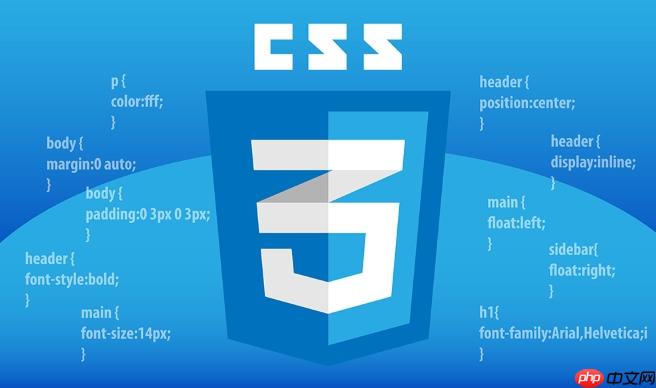
要实现一个基本的CSS打字机效果,你需要一段HTML文本,并配合相应的CSS样式。
HTML结构:
立即学习“前端免费学习笔记(深入)”;

<p class="typewriter">你好,这是一个CSS打字机效果。</p>
CSS样式:
.typewriter {
font-family: 'Source Code Pro', monospace; /* 模拟打字机字体,可选 */
overflow: hidden; /* 隐藏超出容器的内容 */
white-space: nowrap; /* 文本不换行 */
border-right: .15em solid orange; /* 光标效果 */
width: 0; /* 初始宽度为0,文本不可见 */
animation:
typing 3.5s steps(20, end) forwards, /* 打字动画 */
blink-caret .75s step-end infinite; /* 光标闪烁动画 */
}
/* 假设文本有20个字符,包括标点和空格 */
@keyframes typing {
from { width: 0 }
to { width: 100% }
}
@keyframes blink-caret {
from, to { border-color: transparent } /* 光标透明 */
50% { border-color: orange; } /* 光标显示 */
}这段代码里,typing动画负责控制width从0到100%,配合steps(20, end),让宽度以20个离散的步骤增长,每个步骤刚好显示一个字符。blink-caret动画则让右侧的边框周期性地显示和隐藏,模拟光标闪烁。forwards让动画结束后保持最终状态。

steps()函数是打字机效果的关键?说实话,steps()函数在CSS动画里是个挺特别的存在。它不像我们平时用的ease-in-out那样让动画平滑过渡,而是把整个动画过程切分成你指定数量的“步子”,每一步之间是瞬间完成的跳跃。对于打字机效果来说,这简直是天作之合。
你想啊,打字机不就是字符一个接一个地蹦出来吗?steps(N, end)中的N,我们通常会把它设成和文本字符数一样。这样,动画从width: 0到width: 100%的过程中,它会分成N个等长的“跳跃”,每跳一步,就恰好显示一个字符。end这个关键词也很重要,它确保了每一步的改变发生在步长的末尾,这让字符显示的时机感觉更自然,不会出现那种“半个字符”的尴尬。
没有steps(),你用普通的linear动画去改变width,那文字就会像水波一样平滑地涌出来,完全没有那种“敲击键盘”的节奏感。所以,可以说steps()是这个效果的灵魂所在,它赋予了动画离散的、逐帧的感觉,完美模拟了字符逐个出现的视觉体验。
这是个很实际的问题,也是很多人在实现打字机效果时遇到的一个“小坑”。上面的例子里,我们把steps()的值直接写死了20,这当然只适用于20个字符的文本。如果文本变了,比如变成了30个字符,那动画要么显示不全,要么就多出一段空白的“打字”时间。
最直接但最笨的办法,就是每次文本长度变了,你就手动去改CSS里的steps()值。但显然,这不符合我们追求自动化和灵活性的原则。
一个更优雅的解决方案是结合JavaScript和CSS自定义属性(CSS变量)。我们可以用JavaScript来动态获取文本的长度,然后把这个长度值设置成一个CSS变量,最后在CSS里引用这个变量。
JavaScript 部分:
document.addEventListener('DOMContentLoaded', () => {
const typewriterElement = document.querySelector('.typewriter');
if (typewriterElement) {
// 假设文本内容是直接在HTML里,或者通过JS动态设置
const textContent = typewriterElement.textContent;
// 注意:这里需要考虑中文字符和英文字符的长度计算方式
// 对于英文字符,textContent.length 即可
// 对于中文,一个汉字算一个字符,textContent.length 也通常没问题
// 如果有特殊字符或需要精确像素宽度,情况会复杂些
const charCount = textContent.length;
// 设置CSS变量
typewriterElement.style.setProperty('--char-count', charCount);
// 同时更新动画时长,让每秒打字速度保持一致
typewriterElement.style.setProperty('--animation-duration', charCount * 0.15 + 's'); // 假设每个字符0.15秒
}
});更新后的CSS样式:
.typewriter {
--char-count: 1; /* 默认值,会被JS覆盖 */
--animation-duration: 0.15s; /* 默认值,会被JS覆盖 */
font-family: 'Source Code Pro', monospace;
overflow: hidden;
white-space: nowrap;
border-right: .15em solid orange;
width: 0;
animation:
typing var(--animation-duration) steps(var(--char-count), end) forwards,
blink-caret .75s step-end infinite;
}
@keyframes typing {
from { width: 0 }
to { width: 100% }
}
@keyframes blink-caret {
from, to { border-color: transparent }
50% { border-color: orange; }
}通过这种方式,JavaScript会根据实际文本长度动态调整steps()的数量和动画总时长,让你的打字机效果无论文本多长,都能保持流畅和准确。这大大提升了组件的复用性和健壮性。
光标闪烁是打字机效果的“点睛之笔”,它让整个过程看起来更像真实的输入。实现这个效果,最常用也最直接的方法就是利用元素的border-right属性,并结合一个简单的CSS动画。
利用border-right和@keyframes:
这是前面示例中用到的方法。给文本元素设置一个右边框,然后通过@keyframes动画,让这个边框的颜色在透明和实际颜色之间周期性切换。
.typewriter {
/* ... 其他样式 ... */
border-right: .15em solid orange; /* 初始光标颜色 */
animation:
/* ... 打字动画 ... */
blink-caret .75s step-end infinite; /* 光标闪烁动画 */
}
@keyframes blink-caret {
from, to { border-color: transparent } /* 光标隐藏 */
50% { border-color: orange; } /* 光标显示 */
}这里step-end很重要,它让颜色切换瞬间完成,而不是平滑过渡,这样光标看起来就像在“开关”一样,更真实。infinite则让它无限循环闪烁。
利用伪元素::after:
有时,你可能不希望光标是元素的边框,或者需要更灵活的光标样式(比如一个竖线字符)。这时,可以使用伪元素::after来创建光标。
<p class="typewriter">你好,这是一个CSS打字机效果。</p>
.typewriter {
position: relative; /* 为伪元素定位提供上下文 */
/* ... 其他打字机样式,但不要border-right了 ... */
}
.typewriter::after {
content: '|'; /* 光标字符,也可以是空字符串配合border */
position: absolute; /* 相对于父元素定位 */
right: 0; /* 初始位置,需要根据实际情况调整 */
top: 0;
bottom: 0;
color: orange; /* 光标颜色 */
animation: blink-cursor .75s step-end infinite;
}
@keyframes blink-cursor {
from, to { opacity: 0; } /* 光标隐藏 */
50% { opacity: 1; } /* 光标显示 */
}这种方式的优点是光标样式更自由,你可以用content: '_'来模拟下划线光标,或者用background-color来创建一个方块光标。需要注意的是,当文本宽度变化时,伪元素可能需要更复杂的定位(比如依赖JS计算文本宽度来调整left或right)。不过,对于打字机效果,通常是文本完全显示后,光标才开始在末尾闪烁,所以简单定位到父元素右侧通常就够了。
无论哪种方法,关键都是利用@keyframes和step-end(或steps(1, end))来制造那种“瞬间切换”的视觉效果,让光标看起来富有生命力。
以上就是CSS动画如何实现文字打字机特效 CSS动画模拟字符逐个输入过程的详细内容,更多请关注php中文网其它相关文章!

每个人都需要一台速度更快、更稳定的 PC。随着时间的推移,垃圾文件、旧注册表数据和不必要的后台进程会占用资源并降低性能。幸运的是,许多工具可以让 Windows 保持平稳运行。

Copyright 2014-2025 https://www.php.cn/ All Rights Reserved | php.cn | 湘ICP备2023035733号